Kod błędu 30180-4 podczas instalowania pakietu Office
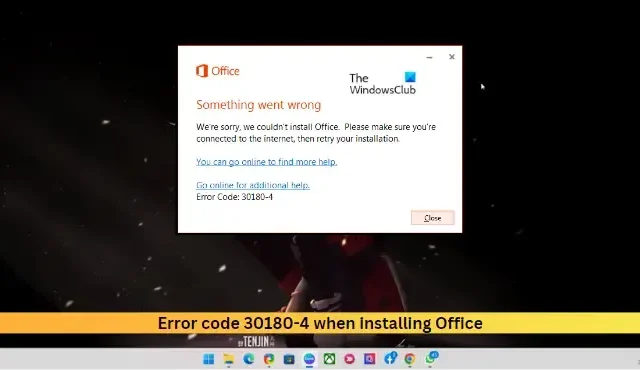
Ten post zawiera rozwiązania umożliwiające naprawę kodu błędu 30180-4 podczas instalowania pakietu Office . Ten kod błędu zwykle pojawia się z powodu zakłóceń spowodowanych przez program antywirusowy innej firmy, VPN lub serwer proxy. Na szczęście można to naprawić, stosując kilka prostych metod.
Napraw kod błędu 30180-4 podczas instalowania pakietu Office
Aby naprawić kod błędu 30180-4 podczas instalowania pakietu Office, zacznij od ponownego uruchomienia urządzenia i routera, a następnie spróbuj zainstalować pakiet Office. Jeśli jednak to nie pomoże, zastosuj te sprawdzone poprawki:
- Skorzystaj z Asystenta pomocy technicznej i odzyskiwania firmy Microsoft
- Sprawdź, czy jest zainstalowana starsza wersja pakietu Office
- Sprawdź połączenie internetowe
- Wyłącz serwer proxy/VPN
- Tymczasowo wyłącz program antywirusowy innej firmy
- Użyj Instalatora offline pakietu Office
- Uruchom narzędzie do czyszczenia dysku
- Zainstaluj pakiet Office w stanie czystego rozruchu
Teraz przyjrzyjmy się im szczegółowo.
1] Skorzystaj z Asystenta pomocy technicznej i odzyskiwania firmy Microsoft

2] Sprawdź, czy jest zainstalowana starsza wersja pakietu Office
Jeśli na urządzeniu jest zainstalowanych wiele wersji pakietu Office, może to być przyczyną pojawienia się tego kodu błędu. Odinstaluj je i sprawdź, czy kod błędu instalacji pakietu Office 30180-4 został naprawiony.
3] Sprawdź połączenie internetowe
Takie błędy mogą się również zdarzyć, jeśli masz niestabilne połączenie internetowe. Wykonaj test szybkości, aby sprawdzić, czy coś jest nie tak z Twoim połączeniem internetowym. Jeśli prędkość internetu jest mniejsza niż wybrany plan, spróbuj ponownie uruchomić router i modem. Skontaktuj się jednak z usługodawcą, jeśli ponowne uruchomienie routera i modemu nie działa.
4] Wyłącz serwer proxy/VPN
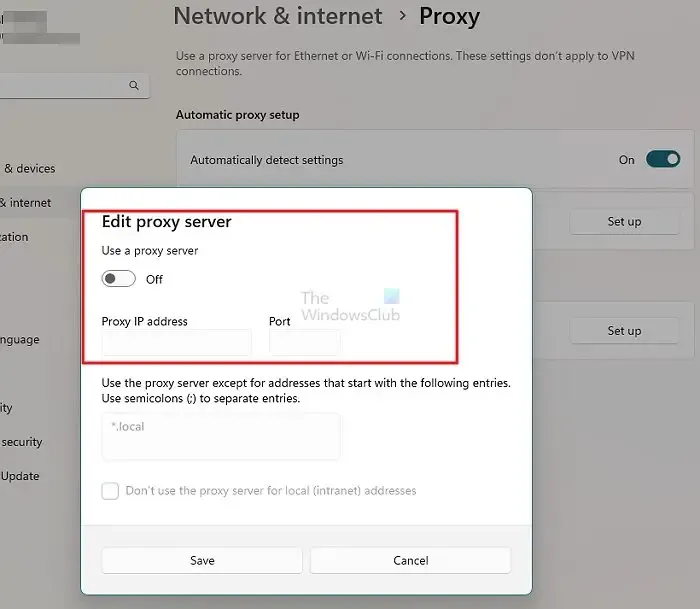
W przypadku połączenia z serwerem VPN/Proxy mogą wystąpić błędy serwera. VPN i Proxy ukrywają Twój adres IP, przekierowując ruch internetowy przez zdalny serwer. Niemniej jednak, oto jak możesz to wyłączyć:
- Naciśnij klawisz Windows + I , aby otworzyć Ustawienia .
- Przejdź do Sieć i Internet > Proxy .
- Tutaj wyłącz opcję Automatycznie wykryj ustawienia.
- Kliknij opcję Konfiguruj znajdującą się obok opcji Użyj serwera proxy i wyłącz opcję Użyj serwera proxy.
5] Tymczasowo wyłącz oprogramowanie antywirusowe
Oprogramowanie antywirusowe innej firmy zainstalowane na Twoim urządzeniu może być odpowiedzialne za błędy instalacji pakietu Office. Wyłącz oprogramowanie antywirusowe i sprawdź, czy błąd został rozwiązany. Jeśli wyłączenie oprogramowania nie działa, tymczasowo odinstaluj oprogramowanie antywirusowe i sprawdź, czy to samo. Ponadto, jeśli korzystasz z VPN, wyłącz go.
6] Użyj Instalatora Office Offline
Jeśli nie możesz zainstalować pakietu Office na swoim urządzeniu, spróbuj użyć instalatora pakietu Office w trybie offline. Jednak nadal będziesz musiał połączyć się z Internetem, aby pobrać plik instalatora. Ale po zakończeniu pakiet Office można zainstalować w trybie offline w dogodny dla użytkownika sposób.
7] Uruchom narzędzie do czyszczenia dysku

Pakiet Office może mieć problemy z pobieraniem aktualizacji, jeśli urządzenie jest zapchane plikami tymczasowymi i niepotrzebnymi. System Windows automatycznie przechowuje te pliki tymczasowe, aby poprawić wrażenia użytkownika. Pliki te nie służą żadnemu celowi i powinny być od czasu do czasu usuwane. Oto jak możesz to zrobić za pomocą narzędzia Oczyszczanie dysku:
- Wyszukaj narzędzie Oczyszczanie dysku i kliknij je otwórz
- Wybierz pliki, które chcesz usunąć
- System Oczyszczania dysku poprosi teraz o potwierdzenie.
- Kliknij Usuń pliki , aby kontynuować.
- Pamiętaj, że jeśli klikniesz Oczyść pliki systemowe, zobaczysz więcej opcji.
- Korzystając z tej opcji, możesz usunąć wszystkie oprócz najnowszych punktów przywracania systemu, czyszczenia Windows Update, poprzednich instalacji systemu Windows itp.
8] Zainstaluj pakiet Office w stanie czystego rozruchu

Zainstalowane na urządzeniu aplikacje innych firm mogą być odpowiedzialne za występowanie kodu błędu 30180-4 podczas instalowania pakietu Office. Wykonaj czysty rozruch komputera, aby ograniczyć wszystkie aplikacje innych firm. Oto jak wykonać czysty rozruch:
- Kliknij Start , wyszukaj Konfiguracja systemu i otwórz ją.
- Przejdź do karty Ogólne i zaznacz opcję Uruchamianie selektywne oraz opcję Załaduj usługi systemowe .
- Następnie przejdź do zakładki Usługi i zaznacz opcję Ukryj wszystkie usługi Microsoft .
- Kliknij Wyłącz wszystko w prawym dolnym rogu i naciśnij Zastosuj, a następnie Ok, aby zapisać zmiany.
Jeśli błąd nie pojawia się w stanie czystego rozruchu, może być konieczne ręczne włączenie jednego procesu po drugim i sprawdzenie, kto jest winowajcą. Po zidentyfikowaniu go wyłącz lub odinstaluj oprogramowanie.
Jak naprawić błąd instalacji pakietu Microsoft Office?
Aby naprawić błąd instalacji pakietu Microsoft Office, uruchom ponownie komputer i spróbuj ponownie. Jeśli to nie pomoże, uruchom Asystenta pomocy technicznej i odzyskiwania firmy Microsoft, aby naprawić błędy instalacji. Jeśli to nie pomoże, tymczasowo wyłącz zaporę sieciową/program antywirusowy i sprawdź, czy to pomoże.
Co to jest błąd instalacji pakietu Office 30010 4?
Błąd instalacji pakietu Office 30010 4 to błąd instalacji spowodowany brakiem lub uszkodzeniem plików systemowych. Jednak może się to również zdarzyć z powodu ingerencji w aplikacje innych firm i jeśli aktualizacje systemu Windows nie są poprawnie zainstalowane.



Dodaj komentarz